CAD中怎么创建自定义线型
返回CAD中怎么创建自定义线型
CAD当中供给有各式各样的常见线型,但是若这些线型对于平时工作的绘图设计依旧不能完全满足,想要创建一个区别于自带线型的特殊线型,怎么能做到呢?CAD当中有一个“创建线型”的拓展工具,创建方法如下。
1.首先,运行电脑中的CAD软件,在绘图页面依照设计的线条、尺寸或文字,创建出一个线性单元,如图所示:
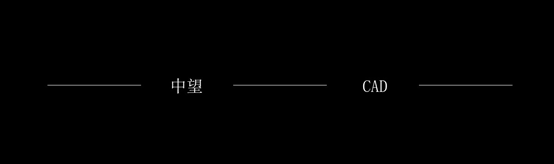
2.单击页面上方的菜单栏当中的【拓展工具】选项卡,单击打开【定制工具】下拉列表,选中【制作线型】,执行创建线型命令;
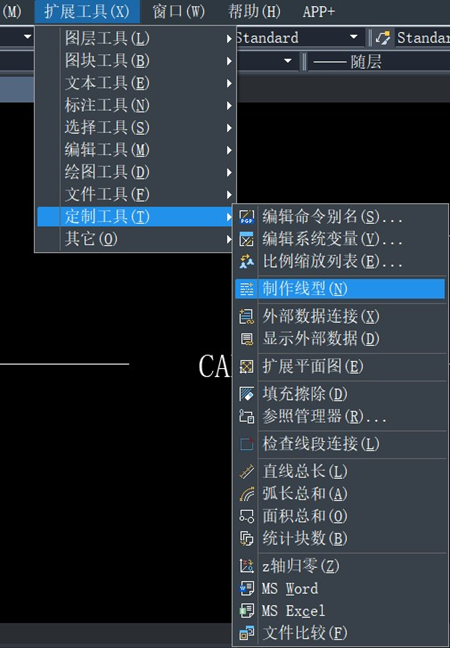
3.选择好线型保存地址,并且根据命令窗口提示按次序输入线型名称与线型描述;
4.在设定直线定义的起点和端点时,需注意的是起点与端点必须是在需要创建成线型的对象的两端;
5.选取对象时,可以选取多段线、直线、形状、点或是文字对象,所选取对象必须在设定的直线定义的起点与端点当中,否则将会被忽略。
PS:若是创建的线型是以空线段开头的,则系统会在线型所定义的开始位置上添加一个点。


6.线型创建完毕后,就能在线型的下拉列表当中找到自己已创建好的线型啦,若在下拉列表当中并未找到此线型,可将线型导入至系统中;
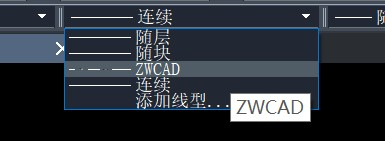
7.选中自己创建的线型,绘制一个矩形,效果如图所示:
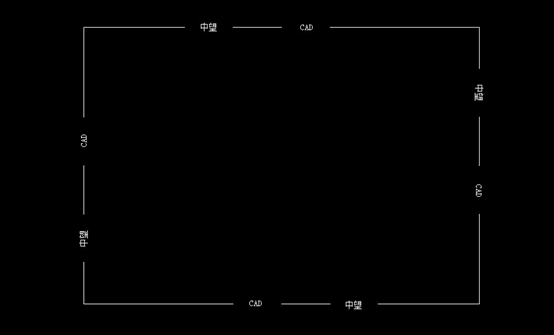
推荐阅读:40001百老汇峰会
推荐阅读:40001百老汇CAD



























